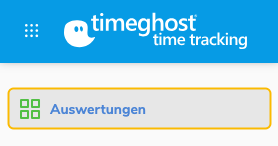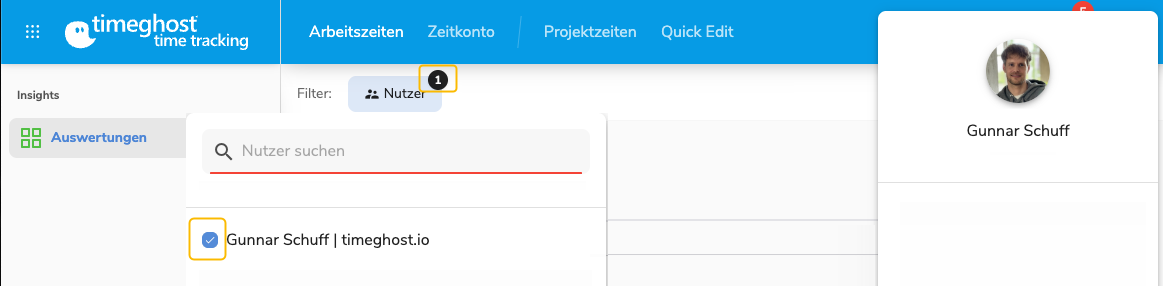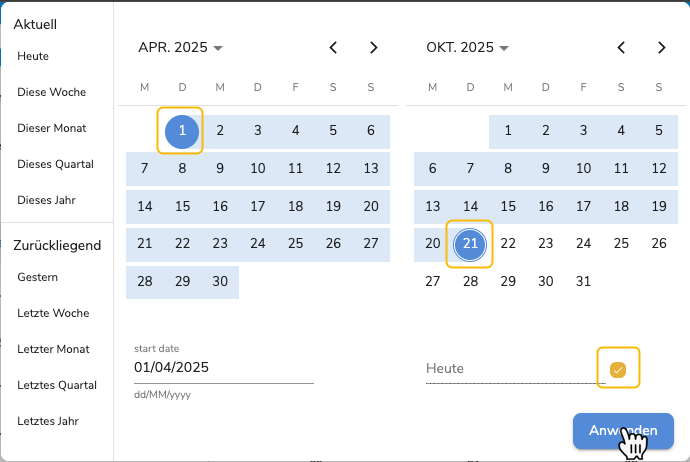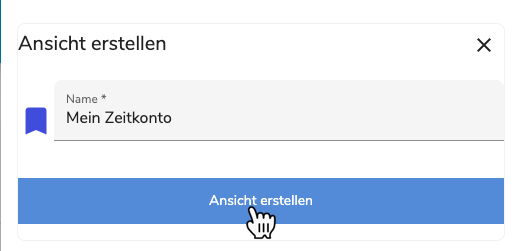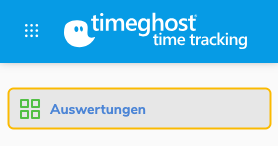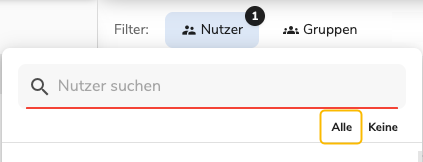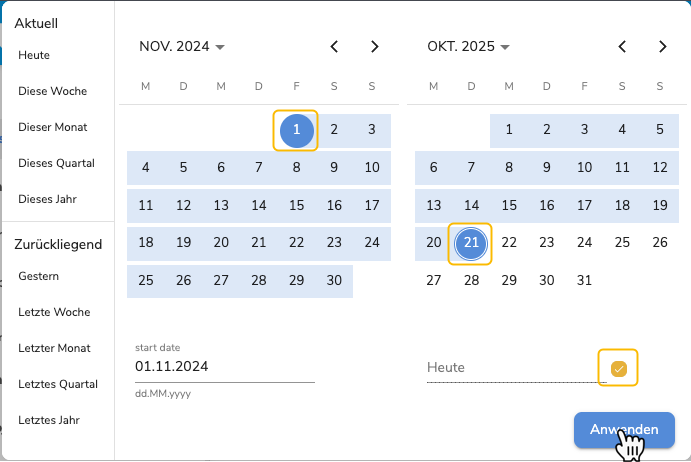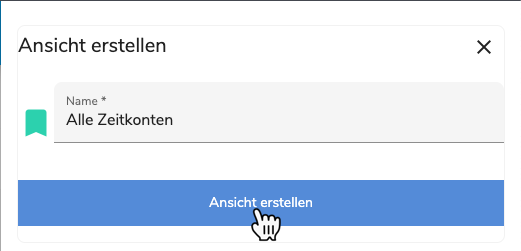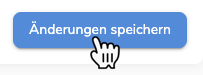Da die Werte im Zeitkonto-Reiter aktuell nicht immer korrekt angezeigt werden, kannst du über die Auswertungen einen verlässlichen Workflow nutzen, um Über- und Unterstunden nachzuvollziehen. Dieser Artikel zeigt dir Schritt für Schritt, wie du eigene Ansichten erstellst – für dich selbst, für dein Team (als Supervisor/Admin) und wie du als Admin den den Zeitkonto-Reiter für Nicht-Admins vorerst ausblenden kannst.
________________________________________________________________________________
1) Persönliche Ansicht erstellen – „Mein Zeitkonto“
________________________________________________________________________________
1 | Gehe zu Auswertungen → Arbeitszeiten. |
2 | Für Admins + Supervisor: Wähle im Nutzerfilter deinen eigenen Namen aus. |
3 | Stelle den Zeitraum ein:
|
4 | Die Übersicht zeigt dir nun deine Über-/Unterstunden.* |
5 | Klicke oben rechts das Speichern-icon und benenne die Ansicht, z. B. „Mein Zeitkonto“. |
6 | Die erstellte Ansicht wird dir nun als Favorit oben angepinnt im 'Arbeitzeiten-Reiter angezeigt und kann von dort jederzeit geöffnet werden. |
________________________________________________________________________________
2) Team- oder Unternehmensansicht – „Alle Zeitkonten“ (nur für Supervisor + Admins)
________________________________________________________________________________
Für Supervisor und Admins: So erhältst du einen Überblick über die Zeitkonten aller Mitarbeiter, für die du berechtigt bist.
1 | Gehe zu Auswertungen → Arbeitszeiten. |
2 | Wähle im Nutzerfilter → Alle |
3 | Zeitraum einstellen:
|
4 | Die Übersicht zeigt dir nun die Über-/Unterstunden aller (deiner) Mitarbeiter an.* |
5 | Klicke oben rechts das Speichern-icon und benenne die Ansicht, z. B. „Alle Zeitkonten“.
|
6 | Die erstellte Ansicht wird dir nun als Favorit oben angepinnt im 'Arbeitszeiten-Reiter angezeigt und kann von dort jederzeit geöffnet werden. |
________________________________________________________________________________
3) Zeitkonto-Reiter für Nutzer ausblenden (nur Admins)
________________________________________________________________________________
Für Admins: Da das Zeitkonto aktuell teilweise fehlerhafte Werte anzeigt, kannst du den Reiter für Nutzer deaktivieren, um Missverständnisse zu vermeiden.
1 | Gehe zu den Einstellungen des Arbeitsbereichs und scrolle runter bis zum Abschnitt Zeitkonto. |
2 | Stelle ein:
|
3 | Klicke abschließend am Ende der Seite Änderungen speichern. |
* Hinweis zu Gutschriften und Abzügen
________________________________________________________________________________
In den individuellen Ansichten (über Arbeitszeiten) werden Gutschriften und Abzüge derzeit nicht berücksichtigt. Diese sind weiterhin ausschließlich im ursprünglichen Zeitkonto-Reiter korrekt und nachvollziehbar dokumentiert.
Da der Zeitkonto-Reiter für Nicht-Admins ausgeblendet werden kann, behalten Admins weiterhin volle Einsicht und können auf Anfrage entsprechende Werte (z. B. Gutschriften, Korrekturen oder Abzüge) für Nutzer kommunizieren.
________________________________________________________________________________
Dieser Workflow dient als Zwischenlösung, bis die technische Korrektur des Zeitkonto-Features bereitgestellt wird.
Bei Fragen stehen wir dir jederzeit über den Support zur Verfügung.